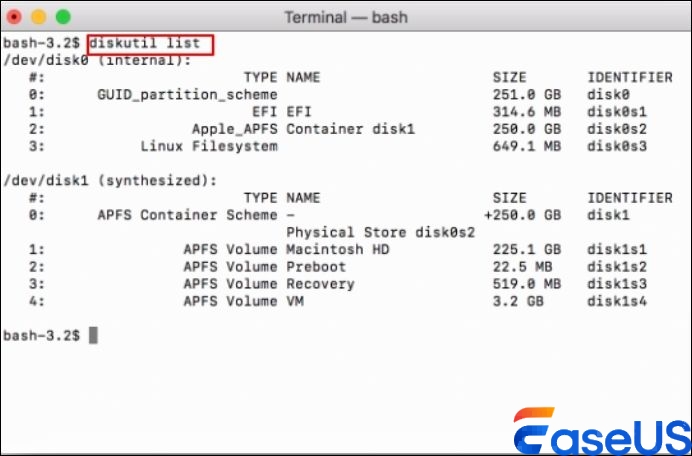De term 'koppelen' verwijst naar het proces waarbij een computer een extern opslagapparaat, zoals een harde schijf, herkent en beschikbaar maakt voor gebruik. Wanneer een externe harde schijf niet op uw Mac wordt gekoppeld of niet in Schijfhulpprogramma verschijnt, kan dit een aanzienlijke bron van frustratie zijn. Dit probleem belemmert niet alleen uw toegang tot essentiële gegevens, maar kan ook leiden tot zorgen over de integriteit en veiligheid van uw bestanden.
Deze uitgebreide gids legt u de oorzaken, belangrijke stappen voor gegevensherstel en vier effectieve oplossingen uit om een externe harde schijf te repareren die niet op uw Mac kan worden geïnstalleerd.
De oorzaken van een defecte houder kunnen divers zijn. Het is belangrijk om elke oorzaak te begrijpen, zodat u het probleem effectief kunt diagnosticeren en oplossen.
- 🔌Verbindings- en hardwareproblemen: Een veelvoorkomende oorzaak kan een defecte USB-kabel zijn, met mogelijk gerafelde draden of beschadigde connectoren. Daarnaast kan een beschadigde poort op je Mac of de behuizing van de externe harde schijf zelf de oorzaak zijn. Het is de moeite waard om verschillende kabels en poorten te testen om deze mogelijkheden uit te sluiten.
- 🔋Stroomgerelateerde problemen: Stroomproblemen komen vooral voor bij grotere harde schijven (HDD's) die een externe stroombron nodig hebben. Als de schijf niet voldoende stroom krijgt, wordt deze niet correct geïnstalleerd.
- 🖥️Logische/softwarecorruptie: Soms ligt het probleem in het bestandssysteem of de directorystructuur van de harde schijf. Fouten in het bestandssysteem of corruptie in de directory kunnen ervoor zorgen dat de schijf niet kan worden gemount. Incompatibele formaten, zoals NTFS, dat voornamelijk is ontworpen voor Windows-systemen, kunnen ook problemen veroorzaken bij gebruik op Macs.
- 🔨Fout in fysieke schijf: Dit is het ergste scenario waarbij de interne componenten van de harde schijf, zoals de lees-/schrijfkoppen of platters, fysiek beschadigd raken. In dergelijke gevallen krijgt dataherstel de hoogste prioriteit voordat er wordt overgegaan tot reparatie.
Warning: Your first instinct might be to use Disk Utility's "First Aid ," but this can sometimes permanently erase the possibility of data recovery if the drive is severely corrupted.
Voordat u reparaties uitvoert, is het cruciaal om prioriteit te geven aan gegevensherstel. Als uw gegevens waardevol zijn, overweeg dan om de professionele datahersteltool EaseUS Data Recovery Wizard voor Mac te gebruiken om ervoor te zorgen dat uw bestanden veilig worden hersteld.
Deze stap is belangrijk als u vermoedt dat er fysieke schade aan de schijf is.
Stap 1. Zoek naar verloren bestanden
Sluit uw externe harde schijf correct aan op uw Mac. Start de EaseUS Data Recovery Wizard voor Mac en selecteer de externe harde schijf. Klik vervolgens op 'Zoeken naar verloren bestanden' om verloren/verwijderde bestanden op uw externe apparaten te vinden.
Stap 2. Filter en vind verloren bestanden
Na de scan worden alle bestandstypen in het linkerpaneel weergegeven. Selecteer het bestandstype om de gewenste bestanden op uw externe apparaten te vinden.
Stap 3. Voorbeeld bekijken en herstellen
Klik op het bestand en bekijk een voorbeeld. Selecteer vervolgens de bestanden die u wilt herstellen en klik op de knop 'Herstellen'. U kunt uw gegevens opslaan op lokale schijven en in de cloud.
Als u deze informatie nuttig vindt, deel deze dan met anderen op sociale media. Zo kunt u hen helpen dit veelvoorkomende probleem te overwinnen.
Zodra u de nodige voorzorgsmaatregelen voor gegevensherstel hebt genomen, kunt u proberen het montageprobleem op te lossen.
1. De verbinding opnieuw tot stand brengen
Controleer eerst de fysieke aansluitingen. Probeer de externe harde schijf aan te sluiten op een andere USB-C- of Thunderbolt-poort op je Mac. Een defecte poort kan de oorzaak van het probleem zijn.
Gebruik daarnaast een andere USB-kabel om er zeker van te zijn dat de kabel zelf niet de boosdoener is. Als je harde schijf een externe stroombron nodig heeft, controleer dan of deze correct is aangesloten en of de stroomadapter goed werkt. Tot slot kan het herstarten van je Mac soms tijdelijke systeemproblemen oplossen die ervoor zorgen dat de schijf niet kan worden geactiveerd.
2. Controleer en gebruik de Eerste Hulp van Schijfhulpprogramma
Open Schijfhulpprogramma op je Mac en zoek de externe schijf in de zijbalk. Als de schijf aanwezig is, maar niet gekoppeld, wordt deze mogelijk weergegeven als een schijf zonder gekoppeld volume.
- Ga naar 'Toepassingen' > 'Hulpprogramma's' > 'Schijfhulpprogramma'.
- Kijk in de zijbalk. Als uw schijf in de lijst staat, maar grijs is of er geen volume onder staat, selecteer dan de bovenliggende schijf (de hoogste vermelding, bijvoorbeeld 'Apple Disk Media' of 'Externe fysieke schijf').
- Klik op de knop "Eerste Hulp" en voer het uit. Deze poging om de partitiemap en directory te repareren, kan ertoe leiden dat de schijf wordt gemount.
![E.H.B.O]()
3. Probeer te monteren via Terminal
Voor meer gevorderde gebruikers kan het monteren van de schijf via de Terminal een goede oplossing zijn.
- Open Terminal
- Typ diskutil list en druk op Enter. Zoek uw externe schijf op basis van de grootte en de identificatie (bijv. /dev/disk2).
- Typ diskutil mountDisk /dev/disk2 (vervang disk2 door de ID van uw schijf) en druk op Enter. Deze opdracht forceert een poging tot koppelen.
![type-diskutil-list.jpg]()
4. Formatteer de schijf opnieuw (wist alle gegevens):
Dit moet als laatste redmiddel worden beschouwd, omdat hiermee alle gegevens op de harde schijf worden gewist.
- Selecteer in Schijfhulpprogramma de niet-gekoppelde schijf en kies 'Wissen'.
- Formatteer de schijf opnieuw met een Mac-compatibel bestandssysteem, zoals APFS (Apple File System) of Mac OS Extended (Journaled).
This will delete all data, so only proceed if you have already recovered your important files or if the data is not crucial. After reformatting, the drive should mount correctly on your Mac.
Conclusie
Het kan lastig zijn om een externe harde schijf te repareren die niet op je Mac werkt, maar door deze stappen te volgen, vergroot je de kans dat je het probleem oplost. Van het controleren van de aansluitingen en het gebruiken van Schijfhulpprogramma EHBO tot meer geavanceerde oplossingen zoals koppelen via Terminal of de schijf opnieuw formatteren: er zijn verschillende benaderingen die je kunt proberen. Geef altijd prioriteit aan gegevensherstel en wees voorzichtig bij het uitvoeren van handelingen die mogelijk gegevens kunnen wissen.
Veelgestelde vragen over Mac Schijfhulpprogramma's voor een externe harde schijf
Als u nog vragen hebt over gegevensherstel op uw MacBook, bekijk dan de onderstaande snelle antwoorden om uzelf te helpen:
1. Kan ik gegevens herstellen nadat ik de schijf opnieuw heb geformatteerd?
Ja, dat is mogelijk met dataherstelsoftware, aangezien herformatteren voornamelijk de bestandsindex wist, niet de gegevens zelf. Succes is echter niet gegarandeerd en sommige bestanden kunnen gefragmenteerd of verloren gaan.
2. Wat is de meest voorkomende oorzaak dat een schijf niet wordt gemount?
Defecte kabels en corruptie van het logische bestandssysteem zijn de meest voorkomende, eenvoudig te verhelpen oorzaken. Begin uw probleemoplossing altijd hiermee.
3. Mijn schijf wordt weergegeven in Systeeminformatie, maar niet in Schijfhulpprogramma. Wat betekent dit?
Dit duidt meestal op een fysieke hardwarefout. Je Mac kan de controller van de schijf wel detecteren via de USB-verbinding, maar kan de opslagcomponenten zelf niet lezen, wat betekent dat de schijf zelf waarschijnlijk defect is.
4. Hoe kan ik voorkomen dat dit opnieuw gebeurt?
Werp de schijf altijd correct uit voordat u deze loskoppelt. Gebruik een Mac-compatibel bestandssysteem (APFS of Mac OS Extended). Ga voorzichtig om met uw schijf om fysieke schokken te voorkomen en gebruik een overspanningsbeveiliging.
![EaseUS Data Recovery Wizard]()
![EaseUS Data Recovery Wizard for Mac]()
![EaseUS Partition Manager Pro]()
![EaseYS Partition Manager Server]()
![EaseUS Todo Backup Workstation]()
![EaseUS Todo Backup Advanced Server]()